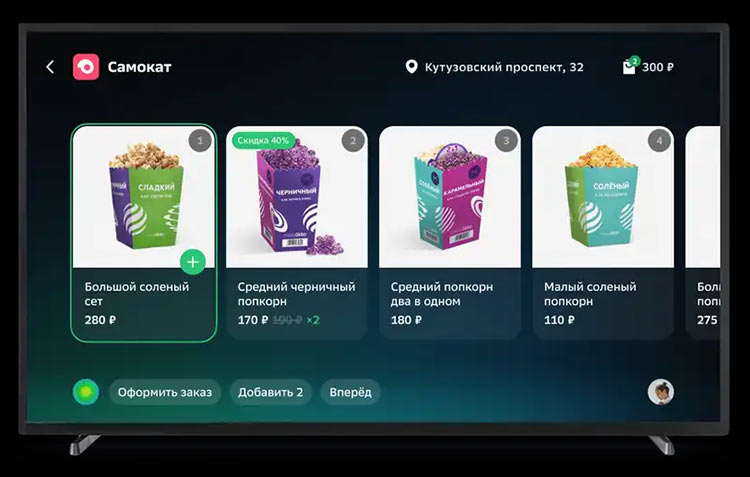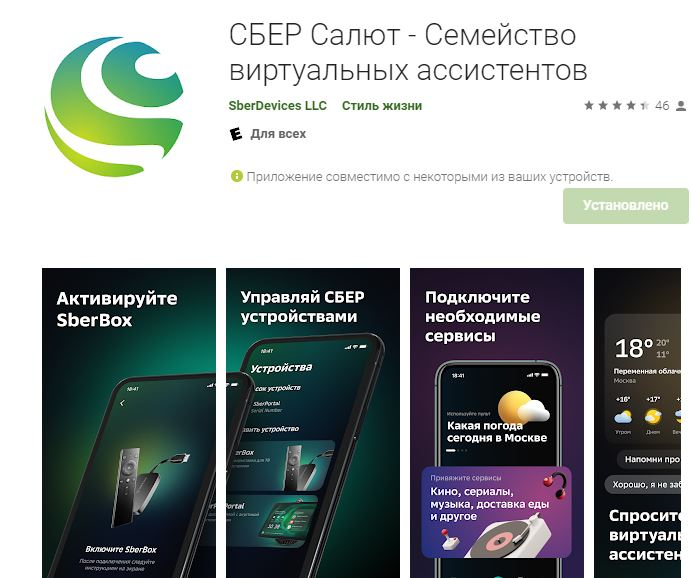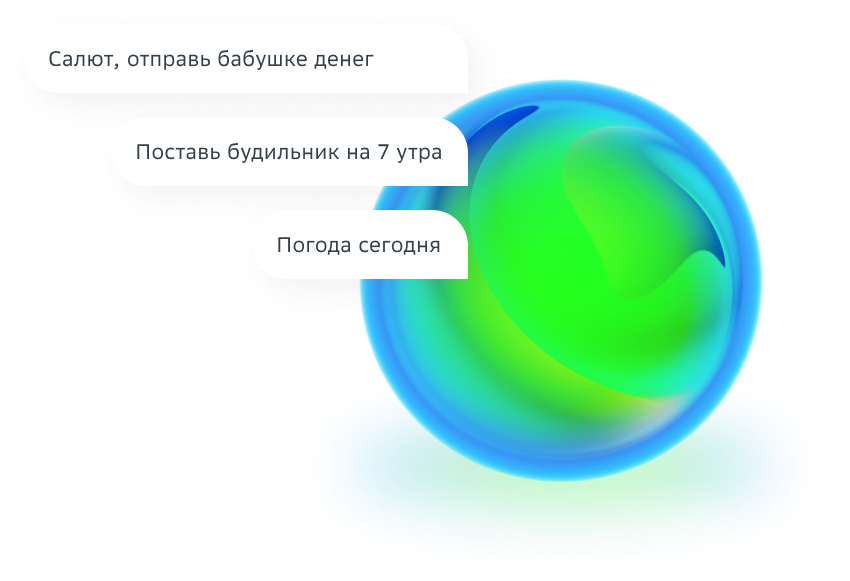В 2020 году, Сбербанк представил свое чудо-устройство — СберБокс. Это тв-приставка, с элементами с элементами виртуального ассистента. С помощью нее можно смотреть фильмы, слушать музыку, сидеть в интернете и даже играть в игры. Однако, что делать, если СберБокс не работает как это нужно ее владельцу, а вместо этого выбивает ту или иную ошибку? В этой статье вы узнаете, что означает та или иная ошибка, чтобы исправить ее для верной работы устройства.
Список самых часто возникающих ошибок
Данные ошибки возникают чаще всего при работе СберБокса. Они обозначают следующие проблемы:
- Не удалось загрузить обновления — причина данной проблемы является отсутствие новейшего обновления операционной сети СберБокс, а скачать его не получается. Чтобы решить данную ошибку, вам достаточно пропустить скачивание обновления и продолжить работу без него. Проблема с автообновлением решиться сама через какое-то время, после чего новейшая версия системы автоматически скатается на ваше устройство.
- Что-то пошло не так (ошибка возникает во время просмотра ТВ-каналов) — данная ошибка возникает по вине проблем на серверах. Просто намите на клавишу «ОК» на пульте, после чего вы сможете продолжить просмотр интересующей вас программы.
- Не удалось подключиться к сети (Ошибка 200) — причина возникновения данной проблемы является отсутствие возможности подсоединения к сети Wi-fi СберБоксом. Чтобы решить данную проблему, следуйте следующим действиям:
Перезагрузите СберБокс
Это может решить множество проблем, и рекомендуется начать именно с данного пункта. Просто выключите СберБокс через систему и подождите пока устройство полностью будет отключено. Подождите 30 секунд, прежде чем снова включить его, чтобы все настройки и процессы СберБокса были полностью завершены. Возможно одно из них является причиной проблем с подключением к сети Wi-Fi, а после его завершения, процесс подключения станет снова корректным.
Удалите сеть Wi-Fi из памяти и подключитесь заново
Одна из самых удобных функций СберБокса- это его способность запоминать и автоматически подключаться к сетям Wi-Fi, в которые вы входили ранее. Но иногда вам нужно удалить ту или иную сеть из памяти устройствачтобы можно было восстановить соединение. Это делается следующим образом:
- Откройте «Настройки» и нажмите «Подключения» или «Сеть и Интернет».
- Выберете параметр Wi-Fi, коснитесь имени сети и удалите ее.
- Сеть на короткое время исчезнет. Когда он появится снова, нажмите на нее и введите пароль для повторного подключения.
Убедитесь, что вы в пределах досягаемости
Дальность передачи Wi-Fi может различаться по разным причинам — от силы сигнала, излучаемого маршрутизатором, до толщины стен вашего дома. Убедитесь, что ваш роутер находится в пределах досягаемости СберБокса, в ином случае, он его просто не увидит.
Перезапустите роутер
Иногда возникает проблема, когда возможность подключиться к Wi-Fi есть, но интернет все равно не работает. Вероятно, это связано с тем, что роутер передает пустой сигнал. Чтобы решить эту проблему, вы можете включить и выключить его. Когда вы это сделаете, не забудьте подождать около 30 секунд, чтобы настройки работы роутера сбросились, а не продолжили свою работу. Когда вы снова включите роутер, проверьте его работу.
Если это не помогает, возможно, проблема связана с вашим интернет-провайдером. Свяжитесь с ним, чтобы узнать статус работы сети. Помните, что если вы имеете подключение к сети 5 ГГц, то вам нужно выбрать показатель от 5180 до 5825 МГц.
Итог
В данной статье были разобраны три основных ошибки во время работы СберБокса. Они не очень критичны, из-за чего их решение не потратит огромное количество вашего времени. Более серьезные сбои и ошибки требуют большего внимания со стороны пользователя, из-за чего для них нужно отдельное, более масштабное, руководство.
К другим новостям

29.01.2023
Как выйти из клана в World Of Tanks – пошаговая инструкция
Главным плюсом онлайн-игр является возможность совместных боев между реальными игроками. В World of Tanks игроки могут…
Далее

07.02.2022
Как изменить дату и время на телефоне Самсунг Гэлакси
Когда идет речь о времени, большинство современных людей надеются на свое мобильное устройство. Смартфон можно…
Далее

07.02.2022
Пришло СМС от Money Star: что это такое?
Есть большое количество способов, с помощью которых мошенники пытаются лишить средств пользователей мобильной…
Далее

08.01.2022
Zaimoman списали деньги с карты за подписку – как отключить
Zaimoman — это сервис, который помогает своим пользователям найти компанию, которая выдаст клиентам микрозайм….
Далее
Обновление от редакции iPhones.ru: Сбер связался с нами и предоставил официальный комментарий по ситуации.
Команда SberDevices восстановила работоспособность светодиодных лент Sber — их снова можно подключать к платформе умного дома, и продолжает прикладывать все силы, чтобы решить проблему с подключением остальных устройств как можно скорее. Сложности с этим пока сохраняются из-за проблем с облачной инфраструктурой, предоставляемой партнёром Tuya.
Все устройства Sber и партнерские устройства умного дома, активированные ранее, продолжают работать в штатном режиме, сохраняя все смарт-функции. Также сохраняется полная функциональность всех устройств Sber с виртуальными ассистентами Салют.
Команда SberDevices также продолжает развитие полностью независимой от иностранных сервисов инфраструктуры на базе собственного облака, часть партнерских устройств уже работают на нем. Новая партия устройств умного дома Sber будет выпускаться с обновленной прошивкой, которая обеспечит стабильную работу и прямое подключение к собственной платформе.
– SberDevices
—
В начале марта коллеги подарили мне несколько умных ламп Сбера и их колонку с часами. Забыл про них до майских праздников, не было времени настраивать. Как оказалось, очень зря…
Сбер находится под санкциями с самого начала всем известных событий, и это коснулось очень многих их сервисов, от банка до «умного дома». Они буквально пару лет развивают эту нишу, и теперь непонятно, какие у неё перспективы.
Я попытался добавить умные лампы Сбера в приложении, но мне постоянно выскакивала странная ошибка. Полез искать информацию в интернете и понял – всё очень плохо.
15 апреля Сбер выпустил публикацию на сайте поддержки устройств с ассистентом Салют. Цитирую:
Некоторые пользователи платформы умного дома Sber в ближайшие дни могут столкнуться с затруднениями в подключении к устройствам с ассистентами Салют и одноименному приложению умных ламп, розеток, светодиодных лент и реле Sber. Это временная проблема, мы уже работаем над решением.
Устройства умного дома, которые были подключены ранее, а также девайсы от производителей-партнёров работают стабильно.
Мы делаем всё для того, чтобы в максимально короткие сроки пользователи новых устройств смогли их беспрепятственно подключить и начать пользоваться.
Такие дела. То есть получается, что санкции затронули не только лампы, но и розетки, светодиодные ленты и реле от Сбера.
Сам Сбер не давал технических подробностей, но в причинах поломки уже разобрались на одном из форумов:
Лампы Sber как всем известно построены на платформе Tuya, но имеют свое название (идентификатор). У Сбера как я понимаю нет своей полностью автономной инфраструктуры и их лампы (и все остальные девайсы) проходят облачную регистрацию на серверах Tuya. Из-за санкций с 10.04.2022 регистрацию устройств Сбер отключили, вычисляют их именно по названию устройства, так что VPN и другие способы обхода не помогут 100%, можете не пытаться.
Сбер полностью прекратил реализацию всех своих устройств (остатки все еще можно кое где купить) и закрыл все демонстрационные стенды.
Для решения данной проблемы Сберу придется городить свою собственную инфраструктуру с серверами, что долго, дорого и не понятно как будет работать. Но даже если у них все получится, то все равно останется существенное ограничение (по крайней мере для меня) – невозможность использовать лампы и другие устройства с Home Kit, Home Assistant и т.п.
И действительно, продажи всех затронутых «умных устройств» Сбера прекращены – их нет в наличии в любом крупном магазине. При этом, как выяснили на том же форуме, лампочки со скидкой в 50% активно продавали в некоторых из них уже после факта блокировки…
Что делать с этими лампами мне, решительно непонятно. И вообще, после такого я бы трижды подумал, чтобы связываться с умными домами. Кто-то в другой стране может решить, что ты не имеешь права использовать купленный продукт, и одним щелчком превратит девайсы в квартире в бесполезный электронный мусор.
Надежда, что Сбер что-то придумает, остаётся, но пока хороших новостей нет. Согласно сообщению службы поддержки от 21 апреля:
Сложности с подключением устройств Sber к платформе умного дома сохраняются, на их исправление потребуется больше времени, чем мы планировали изначально.
Устройства от производителей-партнёров подключаются и работают стабильно, также работают уже подключённые устройства Sber. На время устранения неполадок рекомендуем не переподключать ранее добавленные в умный дом устройства Sber.

🤓 Хочешь больше? Подпишись на наш Telegram.
-
Этот пост написан читателем в разделе Тусовка, где каждый может разместить статью. Начните по этой ссылке. Лучшие посты появятся на iPhones.ru.
P.S. Обязательно прочитайте инструкцию, она поможет.

iPhones.ru
Обновление от редакции iPhones.ru: Сбер связался с нами и предоставил официальный комментарий по ситуации. Команда SberDevices восстановила работоспособность светодиодных лент Sber — их снова можно подключать к платформе умного дома, и продолжает прикладывать все силы, чтобы решить проблему с подключением остальных устройств как можно скорее. Сложности с этим пока сохраняются из-за проблем с облачной инфраструктурой,…
- Сбер,
- умный дом
Содержание
- Что делать, если не получается подключить ОККО в сервисе «Сбер Салют»
- Как подключить ОККО в приложении СберСалют: пошаговая инструкция
- Что делать, если не получается подключить ОККО к СберСалют?
- Как работает голосовой помощник Сбер Салют
- Предназначение приложения Сбер Салют?
- Как настроить?
- Ключевые моменты пользования
- Варианты команд, которые могут быть использованы в «Сбер Салют»
- Сбер Салют и Сбер Маркет
- Share this:
- Как подключить салют от Сбера
- Что такое «Салют»: преимущества использования
- Как активировать «Салют»
- «Салют» для SberBox
Что делать, если не получается подключить ОККО в сервисе «Сбер Салют»
Кинотеатр Okko входит в экосистему Сбербанка. Всевозможные девайсы, разработанные для удобства пользователей, доступны на сайте sberdevices.ru. В их числе и голосовые виртуальные помощники Салют. Все девайсы и приложения могут работать синхронно после их подключения. Но иногда встречается запрос «не могу подключить ОККО в СберСалют», в этом материале мы разберем данную ситуацию, и найдем выходы из нее для полноценной работы всех приложений.
Как подключить ОККО в приложении СберСалют: пошаговая инструкция
В семействе виртуальных ассистентов три помощника – Сбер, Джой и Афина. Это голосовые роботы-помощники, благодаря которым пользователь получает возможность управлять голосом меню кинотеатра. Живут они в приложении СберСалют, которое наделено рядом возможностей.
Если пользователь столкнулся с ситуацией, когда не может подключить ОККО в СберСалют, то велика вероятность того, что е выполнено какое-то условие. Для получения доступа ко всем функциям приложения, и использования умных устройств Сбер, необходимо авторизоваться с помощью Сбер ID.
При ранее оформленной подписке на Okko, она должна работать и на SberBox. Чтобы использовать кинотеатр через приложение СберСалют, выполните следующее:
- Откройте «Сбер Салют» на вашем устройстве.
- Тапните на вкладку «Профиль».
- Выберите в подменю пункт «Сервисы».
- Ознакомьте со списком доступных и активных приложений.
- Выберите «Окко», и нажмите рядом с ним кнопку «Подключить».
- Введите логин и пароль, при этом купленная подписка СберПрайм потребует авторизации через идентификатор Сбербанка.
Обратите внимание! Проблема с подключением ОККО к СберСалюту может быть связана с неверной авторизацией, она должна осуществляться через Сбер ID.
Что делать, если не получается подключить ОККО к СберСалют?
Обычно активация и синхронизация работы двух приложений проходит без проблем. Но могут возникать и сложности. Если вы не можете подключить ОККО на СберСалют, то пройдите следующие шаги:
- Откройте раздел «Профиль».
- В меню выберите раздел «Сервисы».
- Нажмите на «Окко:Фильмы», и кликните на кнопку «Отвязать аккаунт».
- Выполните повторную привязку, предварительно убедившись, что выполняете операцию с учетной записью, на которой есть активная подписка.
Как вариант, причиной могут стать и проблемы с подпиской СберПрайм, попробуйте найти ответ на странице по адресу https://sberprime.sber.ru/. Здесь следует перейти в раздел «Вопросы и ответы». Среди разобранных ситуаций может оказаться и ваша, с руководством действий.
Если не удалось решить сложившуюся ситуацию своими силами, у вас есть возможность обратиться в службу поддержки. В такой ситуации следуют адресовать вопросы в контактный центр Сбербанка. Есть несколько каналов для обращения:
- Бесплатные звонки с мобильного на короткий номер 900.
- Обращение по номеру +7 495 500-55-50 в международном формате из любой точки России и из-за рубежа.
- Бесплатно через Telegram-канал «Устройства Sber с ассистентами Салют». Его адрес в сети https://t.me/sberdevices_chat.
Онлайн-кинотеатр Okko сегодня пользуется большой популя.

После создания экосистемы Сбербанка, у ее клиентов появ.

Еще летом 2020 года SberDevices и Okko объявили о выход.

Клиенты Сбербанка имеют уникальную возможность пользова.
Публикуя свою персональную информацию в открытом доступе на нашем сайте вы, даете согласие на обработку персональных данных и самостоятельно несете ответственность за содержание высказываний, мнений и предоставляемых данных. Мы никак не используем, не продаем и не передаем ваши данные третьим лицам.
Источник
Как работает голосовой помощник Сбер Салют
Сбербанк всегда шагает в ногу со временем. В арсенале компании существует множество IT-разработок. Одной из новинок, которая позволяет упростить работу клиентам банка, является группа виртуальных ассистентов, выполняющих команды с голоса.
Специальные помощники Сбер Салют способны совершать транзакции, дублировать тексты песен, искать информацию и даже записать вас на стрижку. Хотите включить помощника? Просто скачайте специальное приложение или скажите: «Салют, Сбер» в приложении Сбербанк Онлайн.
Разработчики программы «Салют» предлагают пользователю 3 варианта персонажей. Вы встретите интеллигентного Сбера, который будет обращаться к вам на «Вы», рассудительную Афину и юного Джоя.
Предназначение приложения Сбер Салют?
Приложение Сбер Салют — это виртуальные помощники, реагирующие на команды с голоса. Они выполняют целый ряд важных функций, существенно упрощают выполнение рутинных задач.
- поддерживает диалог с пользователем;
- выполняет ключевые задачи, к примеру, перевод денежных средств на счет получателя, оплата сотовой связи, проверка баланса;
- может подобрать фильм, запустить музыкальный трек, записать в парикмахерскую и даже заказать попкорн;
- следит за безопасностью совершаемой транзакции;
- существенно экономит время пользования Сбербанком Онлайн.
Совершать денежный перевод при помощи голосового помощника можно только лицам, которые числятся в адресной книге пользователя. Доступна оплата мобильной связи не только привязанного к карте номера, но и номеров любых операторов.
Как настроить?
Виртуальные помощники доступны в приложении «Сбербанк Онлайн» и «СберСалют». Умных виртуальных ассистентов разработчики также внедрили в некоторые современные устройства — телевизоры HONOR, Сбер Бокс и Сбер Портал.
Чтобы подключить Сбер Салют, пропишите в поисковике магазина Иос или Андроид название приложения. Выберите нужную программу (обращайте внимание на логотип Сбербанка) и установите ее. Скачивание совершается бесплатно! Как только вы откроете приложение, сможете взаимодействовать с умным помощником.
Следует знать! Хотите, чтобы работа виртуального ассистента была корректной? Приложение Сбербанк Онлайн должно быть активировано на вашем смартфоне.
Ключевые моменты пользования
Голосовой помощник Сбер Салют запускается через приложение Сбербанк Онлайн версии 11,3 и выше.
- Отыскать и активировать иконку в виде шара (находится в правом верхнем углу экрана телефона).
- Попросить ассистента выполнить команду с голоса. К примеру, можете сказать: «Пополни мобильный счет на 300 рублей» или «Переведи 1500 рублей на счет Анфисы Павловны».
- Подтвердить операцию нажатием кнопки или устно, сказав простое слово «Подтверждаю».
Важно! Для общения с виртуальным помощником активируйте микрофон и убедитесь в работоспособности динамика.
Запуск ассистента в Сбербанк Онлайн совершается со слов «Салют, Сбер», «Салют, Джой», «Салют, Афина».
Пользоваться утилитой можно путем формирования конкретных команд или общением в формате «вопрос-ответ». Если вы привыкли общаться письменно, используйте текстовые сообщения.
Варианты команд, которые могут быть использованы в «Сбер Салют»
Команды помощнику — это небольшие приказные предложения, на которые должна отреагировать программа.
Самые распространенные приказы:
- поставь будильник на 7.00;
- запиши на прием к стоматологу;
- переведи 80 долларов в рубли (для мультивалютных карт);
- переведи 400 рублей Оксане Степановне;
- поставь таймер на 10 минут;
- хочу пиццу/попкорн;
- и некоторые другие.
В режиме болталки вы можете задавать различные вопросы. Среди них:
- какая сегодня погода?
- как у тебя дела?
- включи музыку/фильм;
- какой курс доллара сегодня;
- где находится ближайший банкомат.
Формируйте задание для своего помощника или общайтесь на интересующие вас темы, — в любом случае, диалог будет увлекательным и продуктивным!
Сбер Салют и Сбер Маркет
С целью увеличения количества пользователей приложением Сбер Салют банк разрешил бесплатно скачивать приложение сторонним компаниям в своем магазине Сбер Маркет.
Даже не имея навыков программирования, вы можете создать собственный диалог с виртуальным помощником, используя предложенные шаблоны. Те, кто знает язык программирования, вправе самостоятельно создать приложение или смартап, выбрав опцию «с нуля».
Важно! При самостоятельном программировании созданный навык должен пройти модерацию. Если он будет признан корректным, станет доступным не только вам, но и всем пользователям виртуального ассистента.
Опция программирования стала доступна благодаря концепции Сбербанка, направленной на привлечение новых клиентов и усовершенствования IT-приложений. Если вы пожелаете получать доход от своей разработки, будете подключены к партнерской программе revenue share.
Сбербанк также проводит конкурс новых стартапов, который продлиться до конца октября 2021 года. Победитель соревнования гарантированно получит 2,5 млн. рублей.
Таким образом, новомодное приложение СберСалют очень сильно напоминает голосового помощника Алису. Оно выполняет команды с голоса, а также ведет диалог с пользователем на отдельные темы. Используя такого ассистента, вы ускорите процесс совершения транзакций, быстро узнаете состояние счета и даже сможете заказать еду или записаться на прием к стоматологу.
Сбер бокс для телевизора: отзыв владельца приставки
Как работает инвестиционный счет Сбер инвестиции
Что такое SberPay и как работает сервис
На что надеяться при переходе на Сбер Мобайл
Обзор Сбер Бокса: что может приставка и кому она нужна
Источник
Как подключить салют от Сбера
В сентябре 2020 года Сбер представил совершенно новую технологию «Салют». Это многофункциональный сервис с огромным спектром возможностей.
Что такое «Салют»: преимущества использования
Виртуальная система «Салют» представляет собой трех помощников, которые помогают экономить время. Человеку достаточно просто обратиться к нему с просьбой и она будет выполнена. К примеру, необходимо перевести деньги на счет или же пополнить мобильную связь: достаточно просто активировать помощника словом «Салют» и попросить сделать необходимое.
Компания создала три интеллектуальных разума: Сбер, Афина и Джой. У каждого свой голос и даже характер. Сбер (голос Даниила Щербакова)— обладает неплохим чувством юмора, а также может похвастаться широким кругозором. Афина (голос Татьяны Ермиловой) — собранная и настроена на помощь своему пользователю. Что же касается Джой (голос Насти Чернобровиной), то это веселый и очень эмоциональный помощник, который отлично справляется с бытовыми проблемами.
Сервис «Салют» может быть синхронизирован не только с телефоном, а так же с:
- телевизором, поддерживающим функцию Smart;
- ТВ-приставкой (к примеру, SmartBox, представленный также Сбером).
С помощью «Салюта» можно:
- узнавать что-то новое;
- научится разбираться в финансовых терминах;
- узнавать погоду;
- решать математические задачи и примеры;
- записываться в салон или к доктору;
- заказать продукты или авиабилеты и др.
В «Салют» можно добавлять все сервисы Сбера. Приложение бесплатное, а вот предложения, представленные экосистемой Сбера, стоят согласно тарифному плану.
Как активировать «Салют»
Если у пользователя уже есть аккаунт в СберОнлайн (важно знать личный логин и пароль), то и подключение займет несколько минут.
Чтобы активировать «Салют» понадобится:
- Скачать приложение. Это можно сделать на всех платформах.
- Войти в приложение, введя логин и пароль.
После этого пользователь может самостоятельно настроить и синхронизировать приложение с другими устройствами.
Первое, что видит перед собой каждый — это главная страница. Внизу есть большая зеленая кнопка, с помощью которой можно сменить персонажа. Нажав на «Устройства» можно увидеть доступные для добавления устройства. На данный момент там есть:
- SberPortal (это смарт-дисплей, представленный Сбером, с аккустикой и голосовым ассистентом);
- SberBox (приставка для телевизора с пультом для управления и голосовым ассистентом);
- Умная лампа (включает/выключает свет и меняет яркость);
- Умная розетка Sber (все электроприборы будут включены или выключены по команде пользователя).
Также внизу есть пульт и вкладка «Профиль».

«Салют» для SberBox
SberBox — это телеприставка, которая подключается к телевизору, а управлять ей удобно с помощью сервиса «Салют». Девайс подойдет только для тех телевизоров, которые поддерживают HDMI (функция направлена на распознавание голосовых команд, позволяет смотреть видео, слушать музыку и играть в игры). Соответственно, нужен будет свободный доступ к Wi-Fi, чтобы использовать возможности девайса и сервиса максимально.
Подключается девайс очень просто, надо просто вставить кабель в разъем HDMI. После этого необходимо зайти в приложение на телефоне и в разделе «Устройства» подключить SberBox (сопряжение происходит по логину и паролю).
После подключения у пользователя в доступе появится более 145 каналов (20 из них будут бесплатными на постоянной основе). Остальные сервисы надо будет подключить (оплатив их тарифную стоимость), а если это было сделано ранее, то выполнив вход, например, в Okko, то кинотеатр будет доступен без дополнительных вложений.
Примечание! Цена на SberBox фиксированная и составляет 3550 рублей.
Так как «Салют» запустили не так давно (в сентябре 2020 года), то в нем еще есть над чем работать. Например, расширять возможности функционала. В любом случае новинка уже получила положительные отзывы и нашла своих клиентов.
Источник
На чтение 4 мин Опубликовано 11.11.2018
В последнее время, в мобильном приложении Сбербанк Онлайн было введено множество обновлений. Апдейты коснулись не только оптимизации работы и интерфейса кабинета пользователя. Сегодня мы расскажем про очередное нововведение — предупреждение «Внимание, ошибка безопасности сети. Код 2» в Сбербанк Онлайн. Вы узнаете что это означает и каким образом исправить сбой.
Содержание
- Что это за сбой?
- Как решить ошибку безопасности сети в Сбербанк Онлайн?
- Заключение
Что это за сбой?
«Ошибка безопасности сети. Код 2» в Сбербанк Онлайн — это предупреждение, установленное системными специалистами приложения. Ошибка говорит пользователю, что не хватает скорости для загрузки данных.
Сбой может возникать при попытке входа в приложение или при попытке провести транзакцию. Баг не зависит от мобильной ОС и присущ как Андроиду, так и iOS. Не стоит переживать из-за самого обозначения — «безопасность сети», никаких угроз взлома тут нет.
Все намного проще — программа не может прогрузить некоторые элементы, которым необходимо подключение к сети. К примеру, при авторизации идет запрос на сервера Сбербанка, а скорость интернета очень низкая, либо постоянно сбоит. Если пакеты не были переданы/получены — идет сброс подключения и выдается ошибка «Код 2».
Как решить ошибку безопасности сети в Сбербанк Онлайн?
На самом деле, выходов из ситуации не так уж и много. Но все же, нужно будет все их испробовать. Начните все делать по-пунктам:
- Первый и самый простой совет — просто немного подождите. Если вам не горит авторизироваться, то можете выждать 1-2 часа и вновь попытаться.
- Если вы имеете дело с Wi-Fi подключением, то нужно отключить ваш роутер, причем дополнительно выдернуть розетку. Подождите 5-7 минут, после чего все включайте. Такой перезапуск будет актуален для подключений с динамическим IP — сеть переопределит вам новый адрес.
- Попробуйте временно переключить сети. К примеру, с мобильной на WiFi или наоборот.
- Никаких VPN на телефоне — если присутствует подобное подключение, деактивируйте его.
- Проверьте и скорость интернета. Бывает такое, что скорость соединения критически низкая, но фактически подключение активно. В таком случае, запустите на телефоне любой из двух сервисов — SpeedTest или Яндекс.Интернетометр. Если скорость будет небольшая — обратитесь к своему провайдеру.
- Если же Сеть у вас стабильна и скорость приличная — выполните на телефоне банальную чистку. Можете использовать встроенный клинер, к примеру, на Samsung он называется Smart Manager. Также не лишним будет воспользоваться сторонней программкой, типа Master Cleaner или CCleaner. После этого перезапустите сам смартфон и пробуйте.
Встроенная очистка на телефоне Xiaomi - Также возможен вариант, что сторонние программы на телефоне оказывают влияние на сеть (мобильную, wifi). Отключите (усыпите) весь сторонний софт, который работает в фоне.
- Последнее, что можно сделать — это скинуть временные данные самого Сбербанк Онлайн. Откройте «Настройки» — «Приложения» — «Все». Выберите в списке Сбербанк и очистите для него данные и кэш.
Очистка кэша и данных в приложении Сбербанк Онлайн - В крайнем случае выполните: полное удаление — очистку — повторную установку программки.
- Кстати, после установки, дайте приложению все запрашиваемые разрешения.
Если вдруг ничего не поможет, а ошибка будет появляться длительное время, рекомендую сделать сирин-шот ошибки и отправить по форме обратной связи на сайте банка www.sberbank.ru/ru/feedback. Возможно есть проблемы с вашей зоной IP и поддержка должна помочь.
Заключение
Еще раз повторюсь, предупреждение в Сбербанк Онлайн «Внимание, ошибка безопасности сети. Код 2» появляется при низкой скорости данных. Большинство советов актуальны как для Android, так и для iOS. Если у вас нашлось другое решение — просьба отписаться в комментариях, это будет полезно.
Перейти к содержанию
Не Работает Sber Сбербокс с Телевизором — Пульт Мигает Красным, НЕ Подключается к Приставке, Салют ТВ не Загружается
На чтение 2 мин Просмотров 2.6к. Опубликовано 27 марта 2023
Обновлено 5 мая 2023
Среди самых частых ошибок в работе Сбербокс встречается такая, при которой ТВ приставка Sber не работает из-за того, что не видит пульт. Обычно ПДУ мигает красным цветом, а к Sberbox не подключается. Почему пульт не реагирует на нажатие кнопок и что делать в ситуации, когда Сбербокс не запускается и Салют ТВ не загружается?
Не работает Сбербокс — не запускается Салют ТВ
- Первая вероятная причина того, что пульт не видит приставку для телевизора, — это когда Сбербокс не просто работает, а вообще не запускается. При этом Салют ТВ может как не загружаться в принципе, так и просто зависнуть и даже показывать картинку рабочего стола на экране, но не реагировать на пульт.
В этом случае следует отключить Sberbox от питания — вынуть шнур из адаптера или разъема USB на телевизоре, если подключили его напрямую
- Еще одна причина невозможности подключить Сбербокс к телевизору, является именно прямое соединения кабеля питания с USB разъемом телевизора. Возможно, его мощности не хватает для запитывания ТВ приставки, и из-за этого она не работает корректно. Подключите Сбербокс к розетки при помощи адаптера из комплекта и повторите настройку.
- Также рекомендуется проверить источик видео сигнала в настройках телевизора. В качестве него должен быть выбран тот номер HDMI порта, к которому подключен Сбербокс. Если вы не знаете точно, попробуйте активировать разные разъемы, чтобы методом подбора найти активный.
- Наконец, возможно проблема того, что телевизор не видит Сбербокс, заключается именно в самом HDMI разъеме. Попробуйте переподключить приставку Салют ТВ к другому порту и выбрать его источником
- Если и это не помогает, то попробуйте выполнить сброс настроек Sberbox до заводских и настроить приставку заново.
Пульт не подключается к Sberbox, мигает красным, не реагирует на нажатия
- Если на пульте мигает красный светоиндикатор, это означает отсутствие связи со Сбербоксом. Первым делом попробуйте поменять батарейки. Возможно, аккумуляторы из комплекта долго лежали на складе и разрядились, в результате чего пульт не реагирует на нажатия. Замена батареек поможет решить вопрос.
- Также попробуйте, как и в первом случае, перезагрузить систему Салют ТВ или сбросить приставку кнопкой на корпусе, после чего покдлючить пульт заново по инструкции на экране
Видео
Описание решения неисправности на официальном сайте поддержки Sber
Актуальные предложения:

Задать вопрос
- 10 лет занимается подключением и настройкой беспроводных систем
- Выпускник образовательного центра при МГТУ им. Баумана по специальностям «Сетевые операционные системы Wi-Fi», «Техническое обслуживание компьютеров», «IP-видеонаблюдение»
- Автор видеокурса «Все секреты Wi-Fi»
( 1 оценка, среднее 5 из 5 )
С вводом последних обновлений в мобильное приложение Сбербанк Онлайн появились новые предупреждения. Эти нововведения связаны с работой самого интерфейса программы и оптимизацией личного кабинета пользователя. При входе в систему может возникать под логотипом приложения строка с предупреждением: «Внимание, ошибка безопасности сети. Код 2». Что она обозначает и как её избежать рассмотрим далее.
Как понять, чем вызван сбой. Что это
В мобильном приложении Сбербанк Онлайн графа «Ошибка безопасности сети. Код 2» является системным предупреждением, установленным разработчиками программы, с целью указать клиенту на недостаточную скорость сети для загрузки данных.
Сбой может периодически появляться при попытке входа в личный кабинет клиента Сбербанка либо при проведении транзакции. Возникновение ошибки никак не связано с операционной системой мобильного устройства. Сама формулировка графы не должна вас смущать, об угрозе взлома счетов речи не идет.
Некоторым компонентам программы требуется прямое подключение к сети, но эти элементы не удается прогрузить, в следствии чего выдается соответствующая ошибка. Так, в процессе авторизации пользователя производится запрос к серверам банка, но скорость подключения слишком низка, либо интернет работает с перебоями. При этом пакеты данных не передаются или не получаются и происходит сброс с последующей выдачей ошибки «Код 2».
Как решить проблему со входом в Сбербанк Онлайн
Существует несколько способ решения сложившейся ситуации. Сразу определить причину не представляется возможным, поэтому необходимо перепробовать не один вариант. Начните с самого простого:
- Попробуйте подождать. Возможно, ошибка вызвана техническим сбоем программы, либо приложение обновляется. Повторите попытку авторизации через 1-2 часа.
- Перезагрузите Wi-Fi. Если у вас беспроводное подключение к сети, то отключите роутер и выдерните вилку из розетки. Подождите от 5 до 10 минут, после этого включайте. Эти действия помогают при смене IP-адреса в сети с динамическим подключением.
- Смените тип сети с мобильной на Wi-Fi, либо наоборот. Причина может быть в окончании пакета трафика или в нерабочем оборудовании.
- Деактивируйте VPN-подключение на вашем мобильном устройстве. Оно мешает нормальной работе приложения.
- Скорость сети. При фактическом подключении к интернету скорость соединения бывает нестабильна и падает до низких значений. Воспользуйтесь любым из сервисов – Яндекс.Интернетометр, либо SpeedTest или любым иным приложением. Действуют они по одному принципу и точно определяют скорость соединения. При низких показателях обратитесь к вашему поставщику услуг.
- Если скорость интернета высокая, то причину следует искать в самом устройстве. Проверьте свободную память телефона, при необходимости воспользуйтесь специальными утилитами по освобождению от лишних данных. Обратите внимание, что вы можете применить встроенный в устройство клинер, либо специальный софт, такой как распространенные CCleaner или Master Cleaner. Перезагрузите смартфон и попробуйте повторно войти в личный кабинет через приложение.
- Сторонние программы. Многие приложения запускаются вместе со включением мобильного устройства и одновременно влияют на скорость сети и интернет-трафик. Попробуйте отключить все сторонние программы, кроме Сбербанк Онлайн и выполнить вход.
- Если остальные способы не помогли, то сбросьте временные данные мобильного приложения Сбербанк Онлайн. Для этого перейдите в раздел настроек смартфона, выберите пункт «Приложения», затем «Все». В появившемся списке отметьте программу Сбербанка и выполните очистку данных и кэш-память.
- Самым радикальным способом устранить «ошибку безопасности сети. Код 2» является полное удаление программы со всеми придатками и повторная установка сервиса на мобильное устройство. Стоит отметить, что после этого вам потребуется дать разрешение на все запрашиваемые требования софта.
При систематическом появлении сбоя в течение длительного времени, если не помогает ни один из перечисленных способов, советуем вам сделать скриншот экрана и обратиться в службу поддержки Сбербанка на официальном сайте по форме обратной связи с подробным описанием проводимых действий и их результатов. Причина ошибки может крыться в вашей зоне IP-адреса, специалист должен разобраться с вашим обращением и помочь в решении вопроса.
Как и говорилось выше, предупреждение в мобильном приложении Сбербанк Онлайн «Внимание, ошибка безопасности сети. Код 2» не представляет угрозы для ваших счетов и денежных средств, а появляется вследствие низкой скорости приема и передачи данных. Советы универсальны и подходят как для систем Android, так и для iOS. Не стесняйтесь обращаться в службу поддержки, если все предпринятые меры оказались бесполезными.